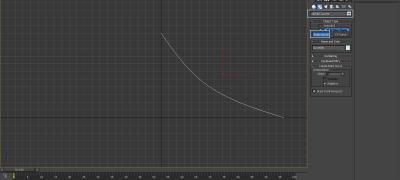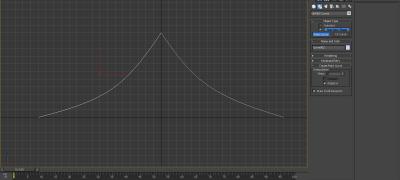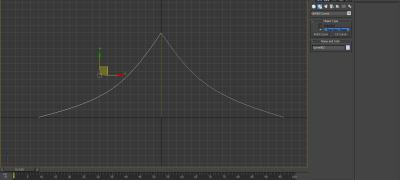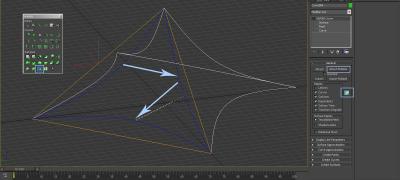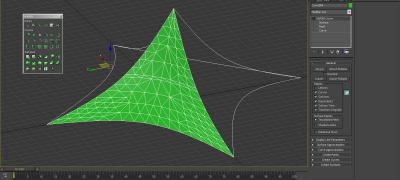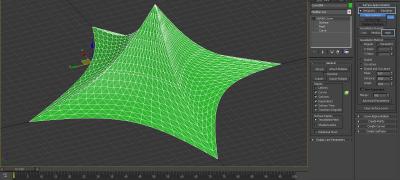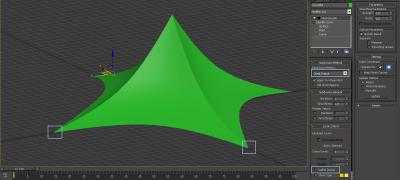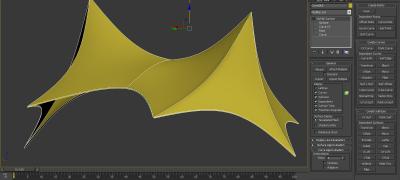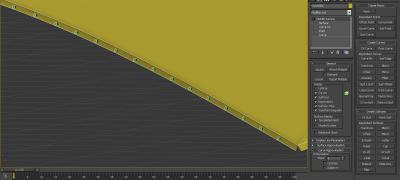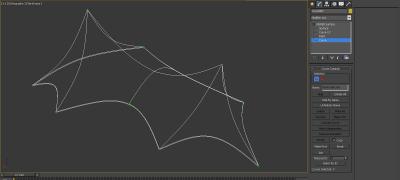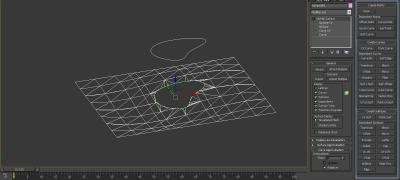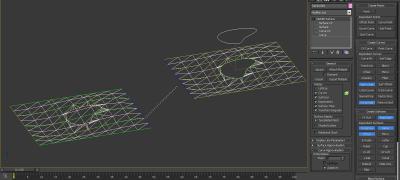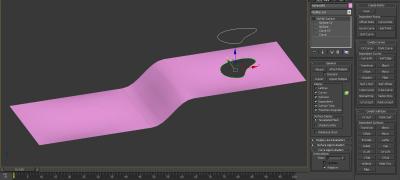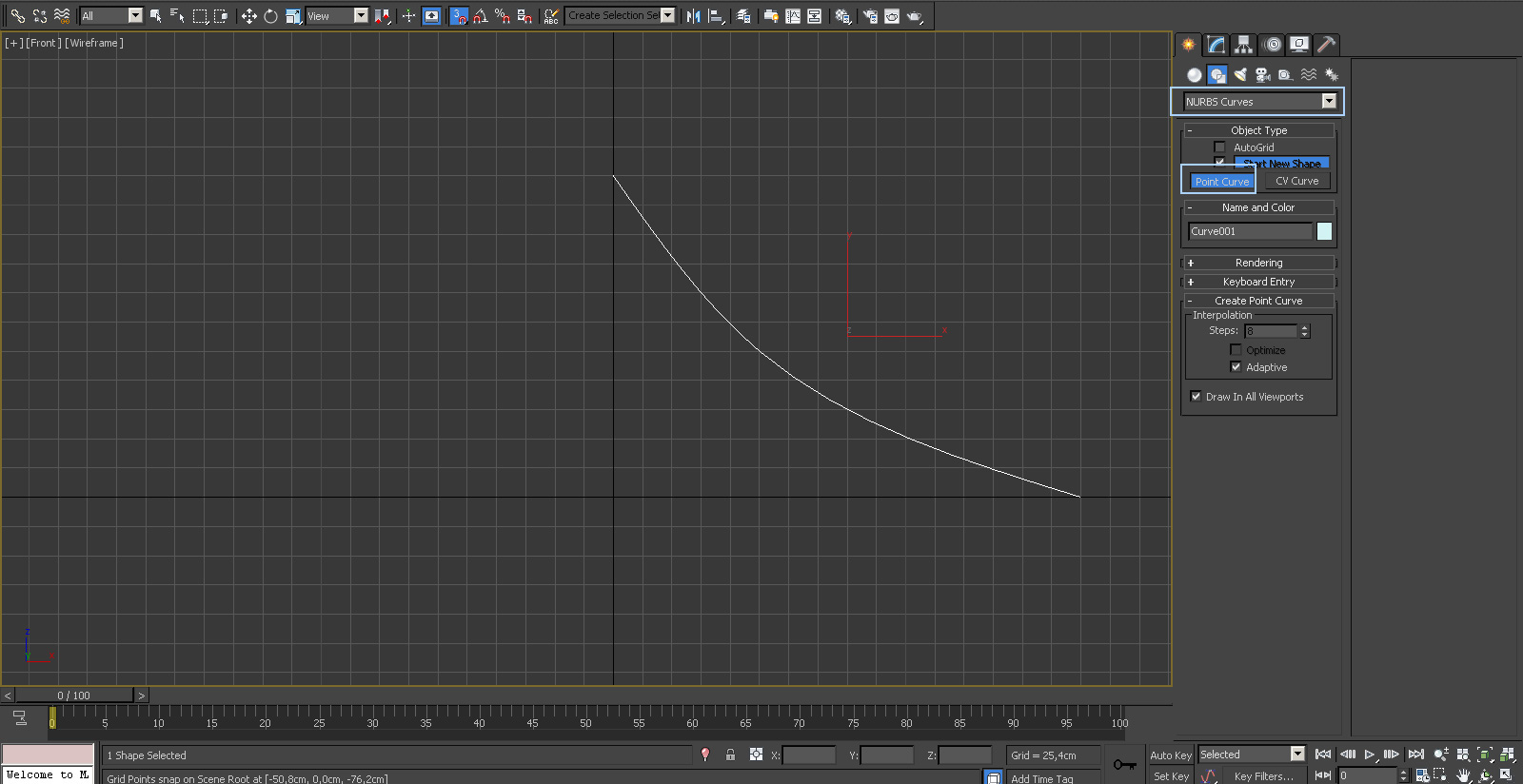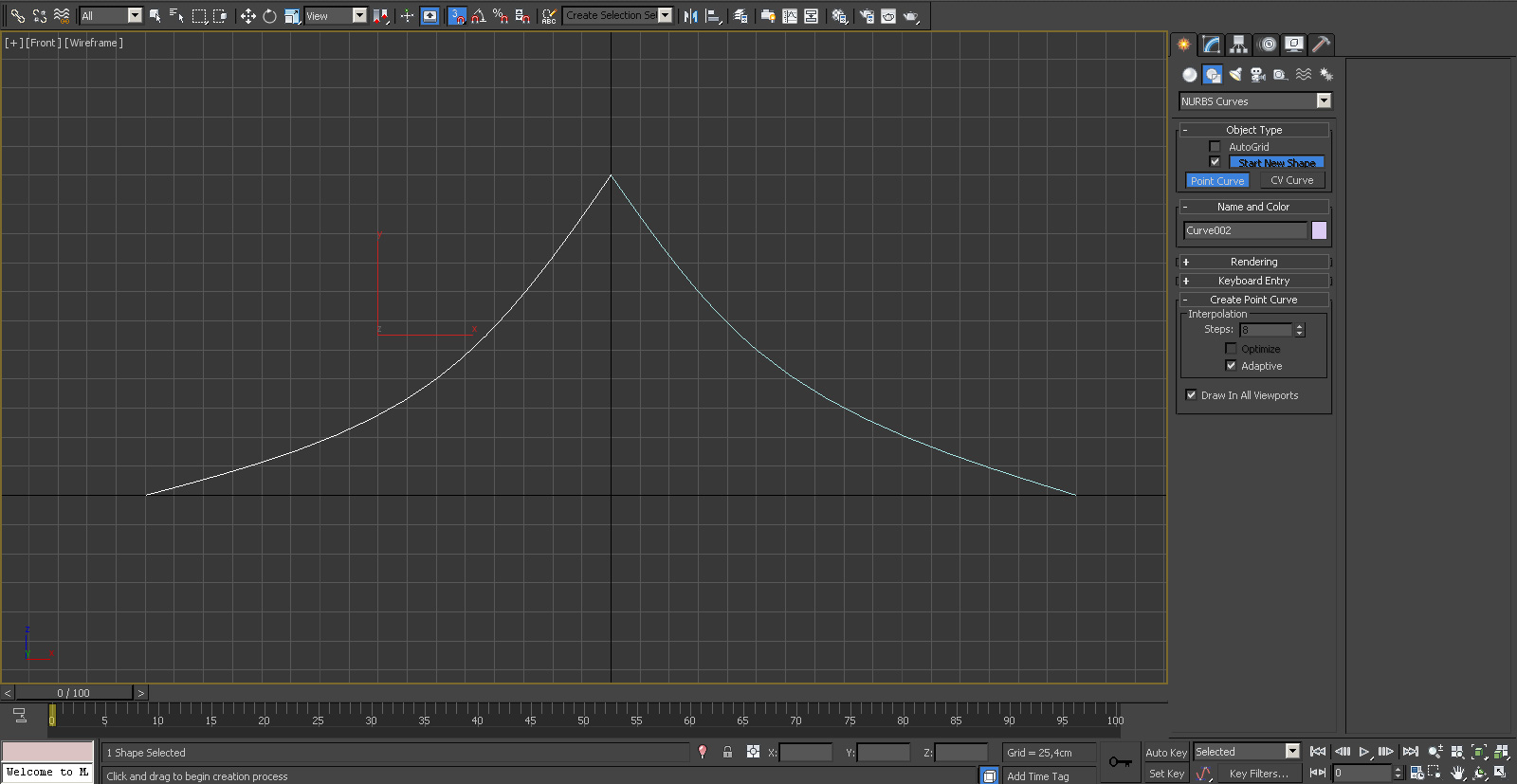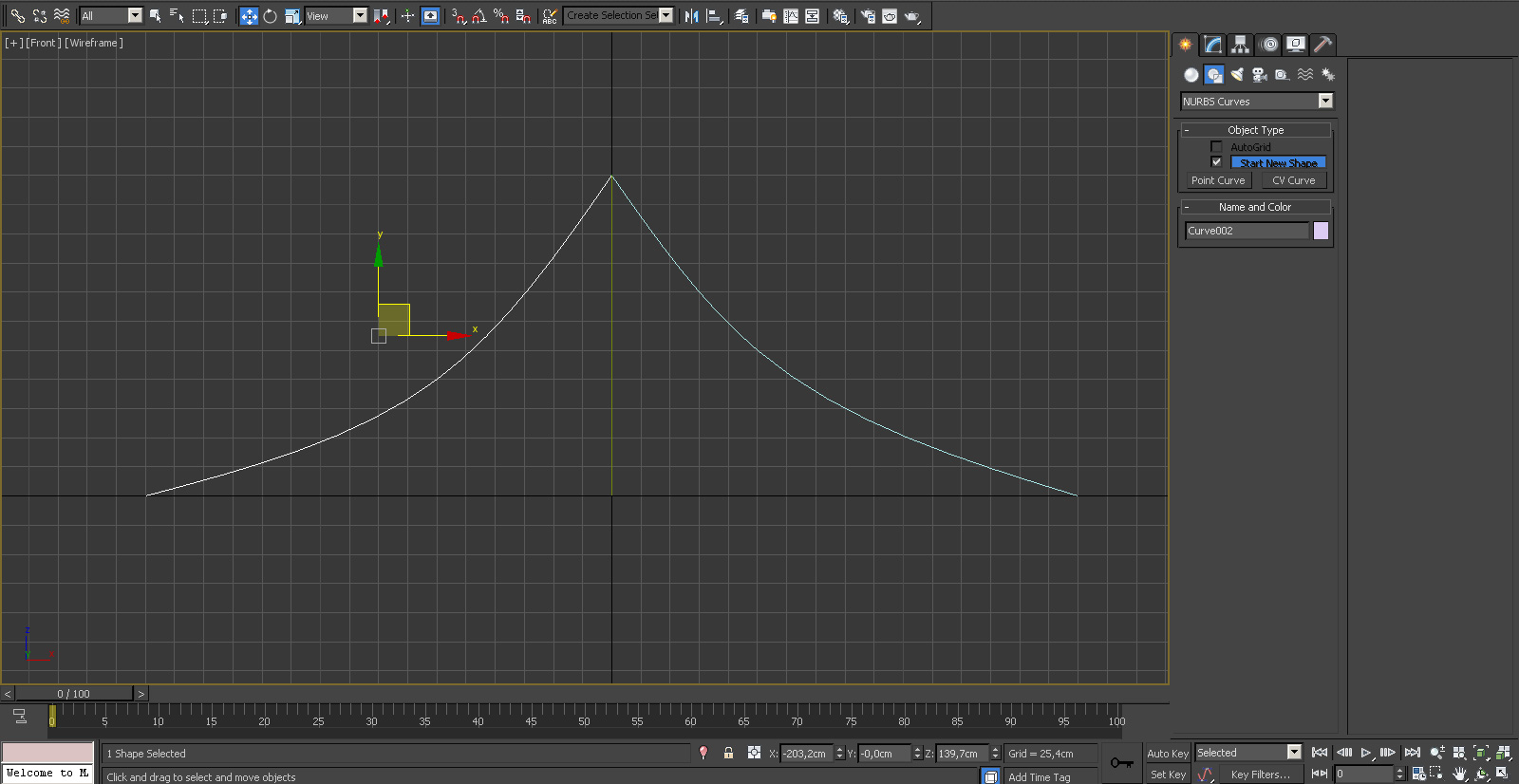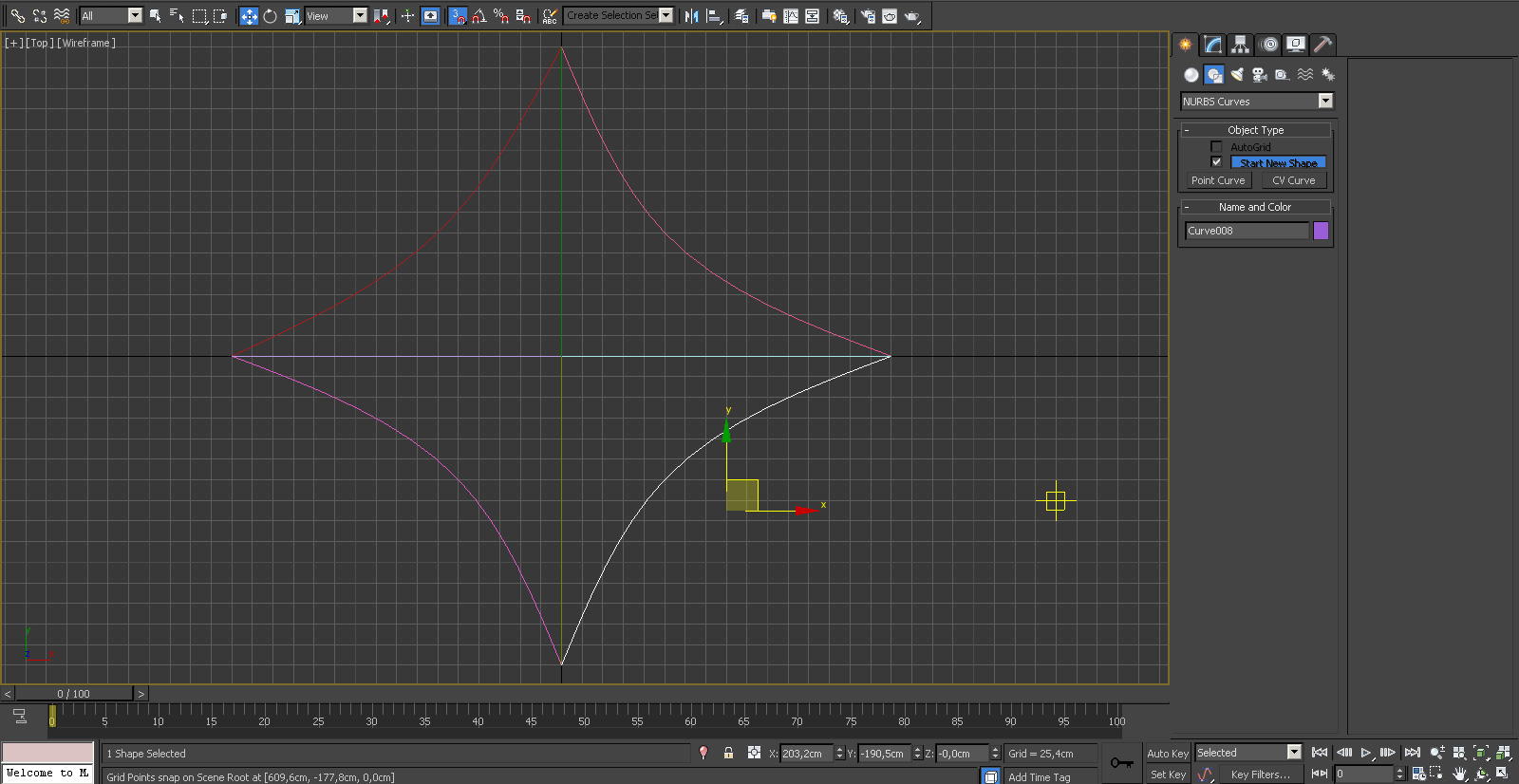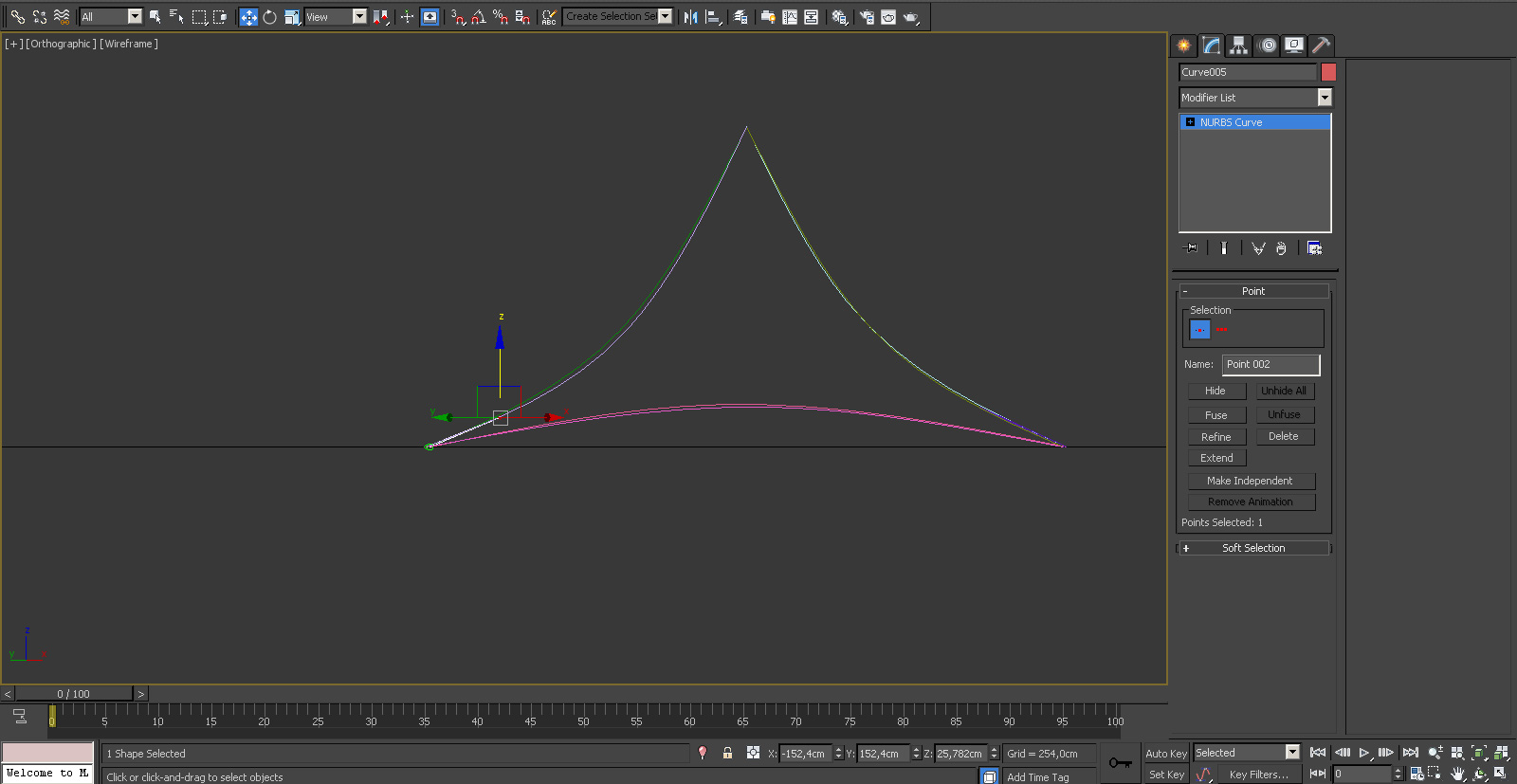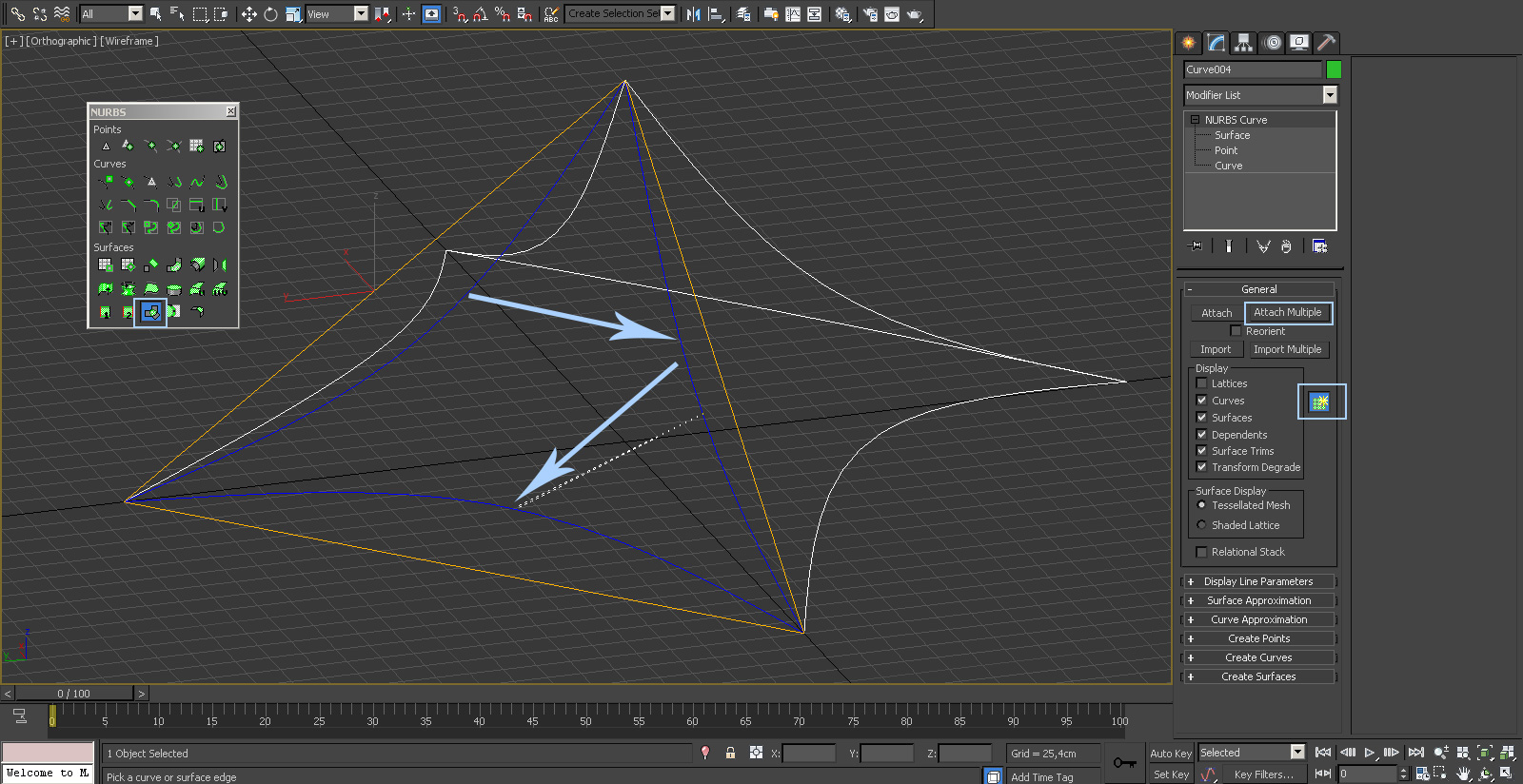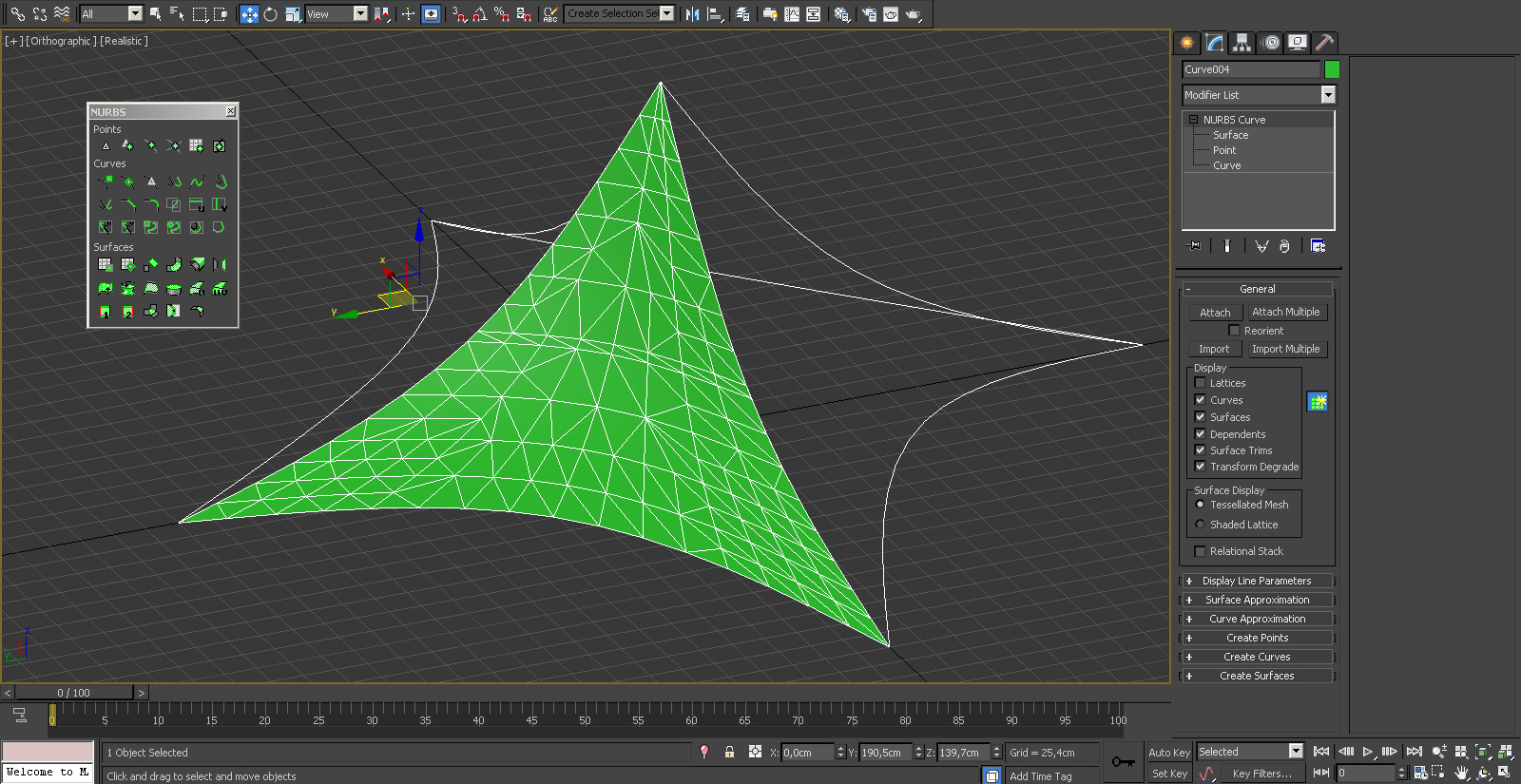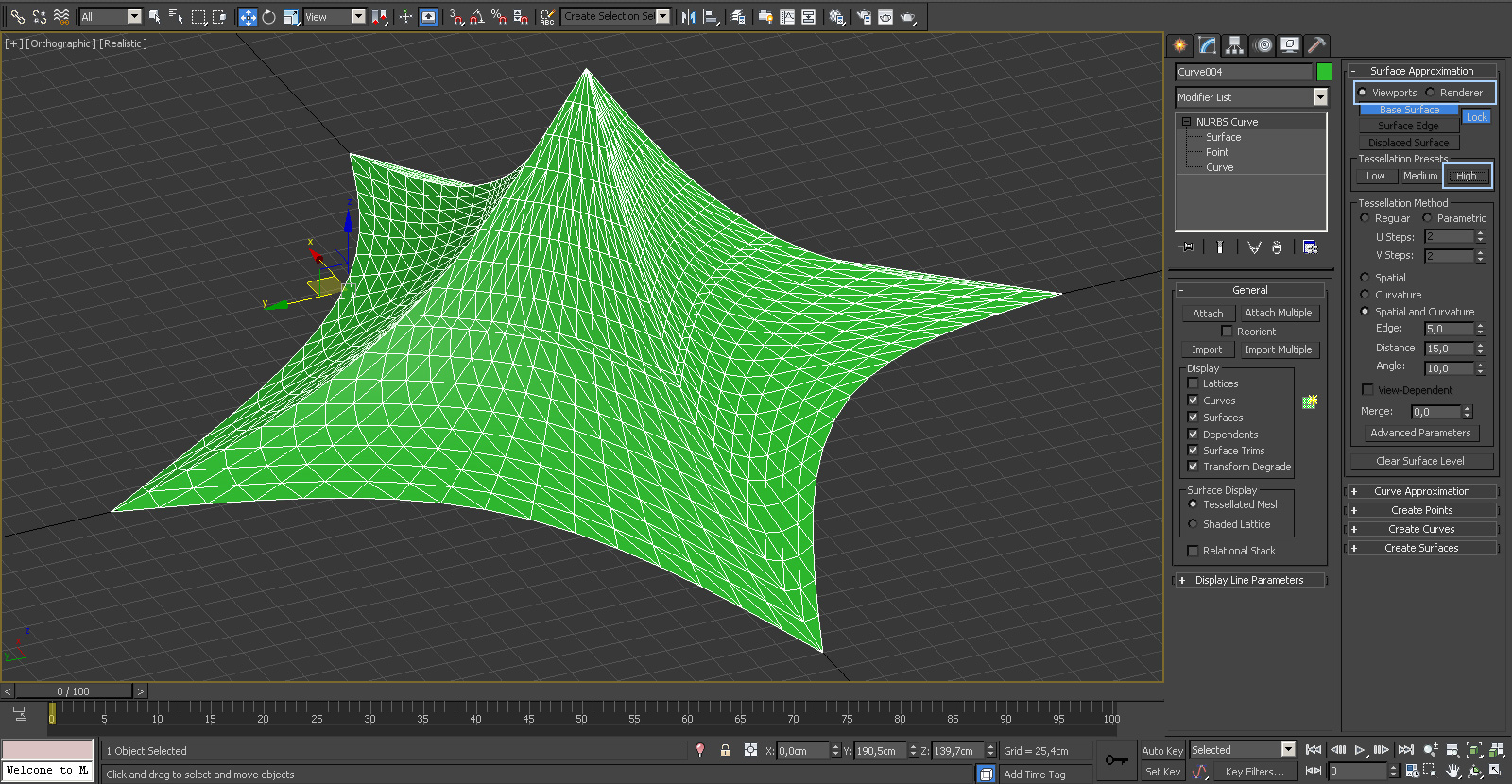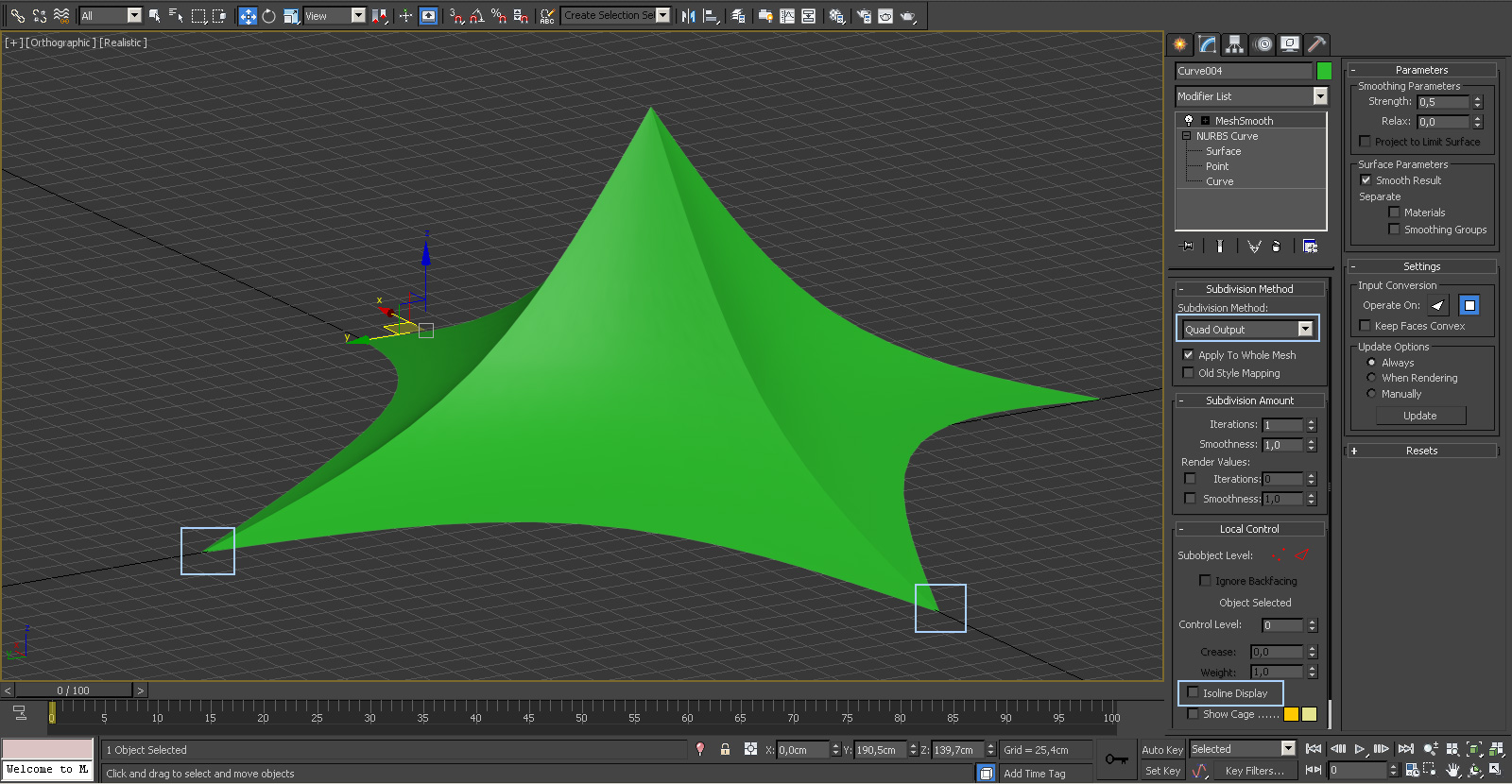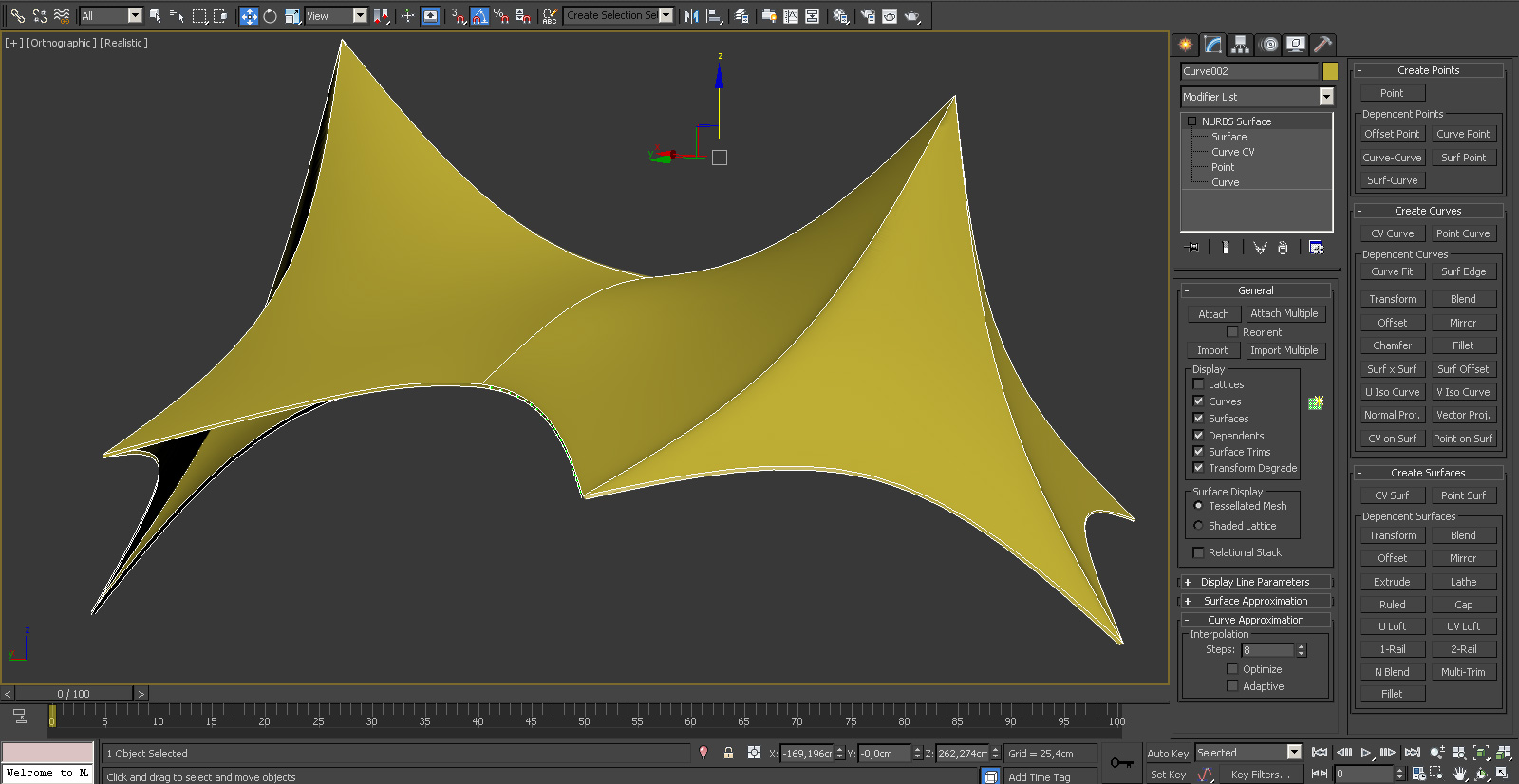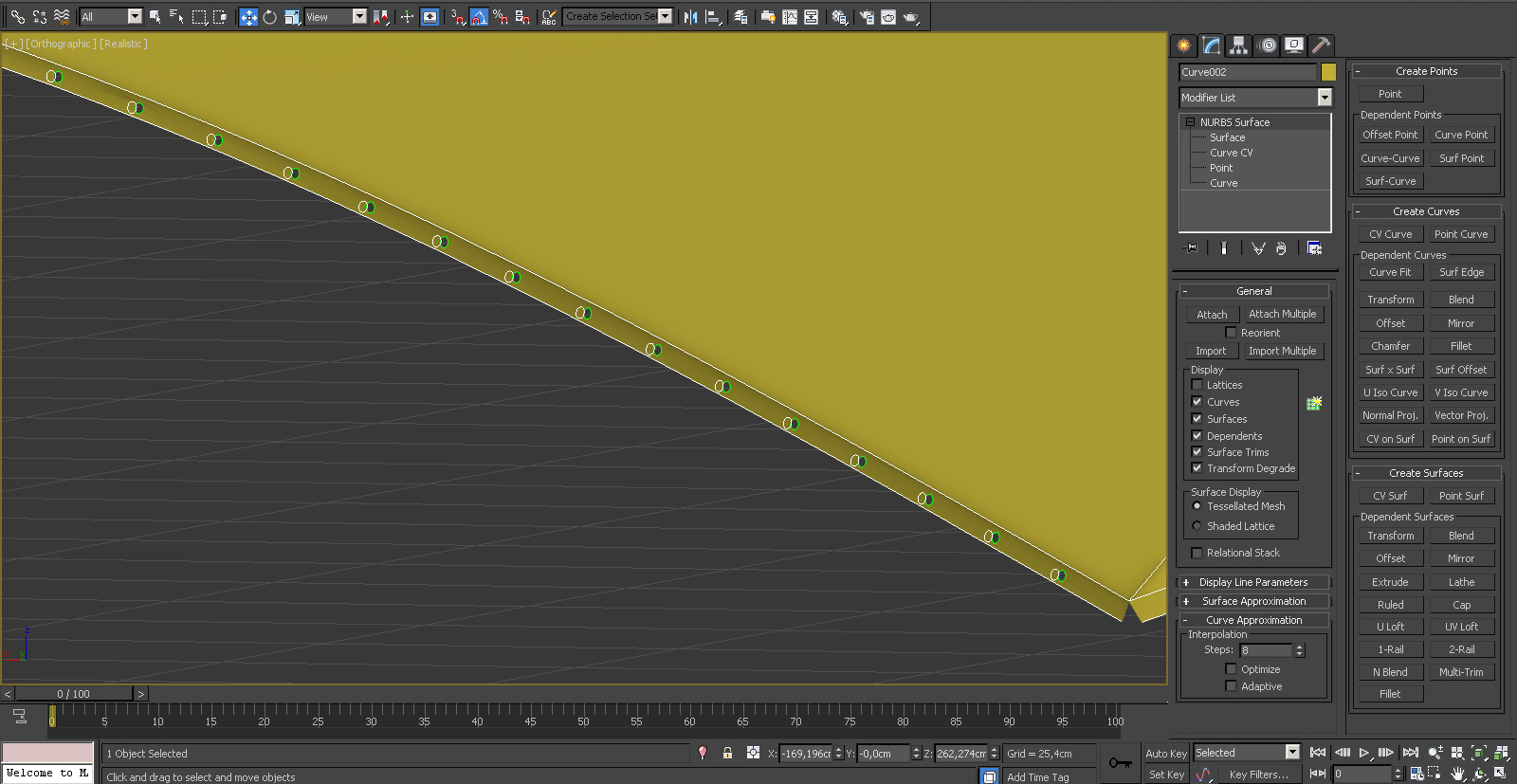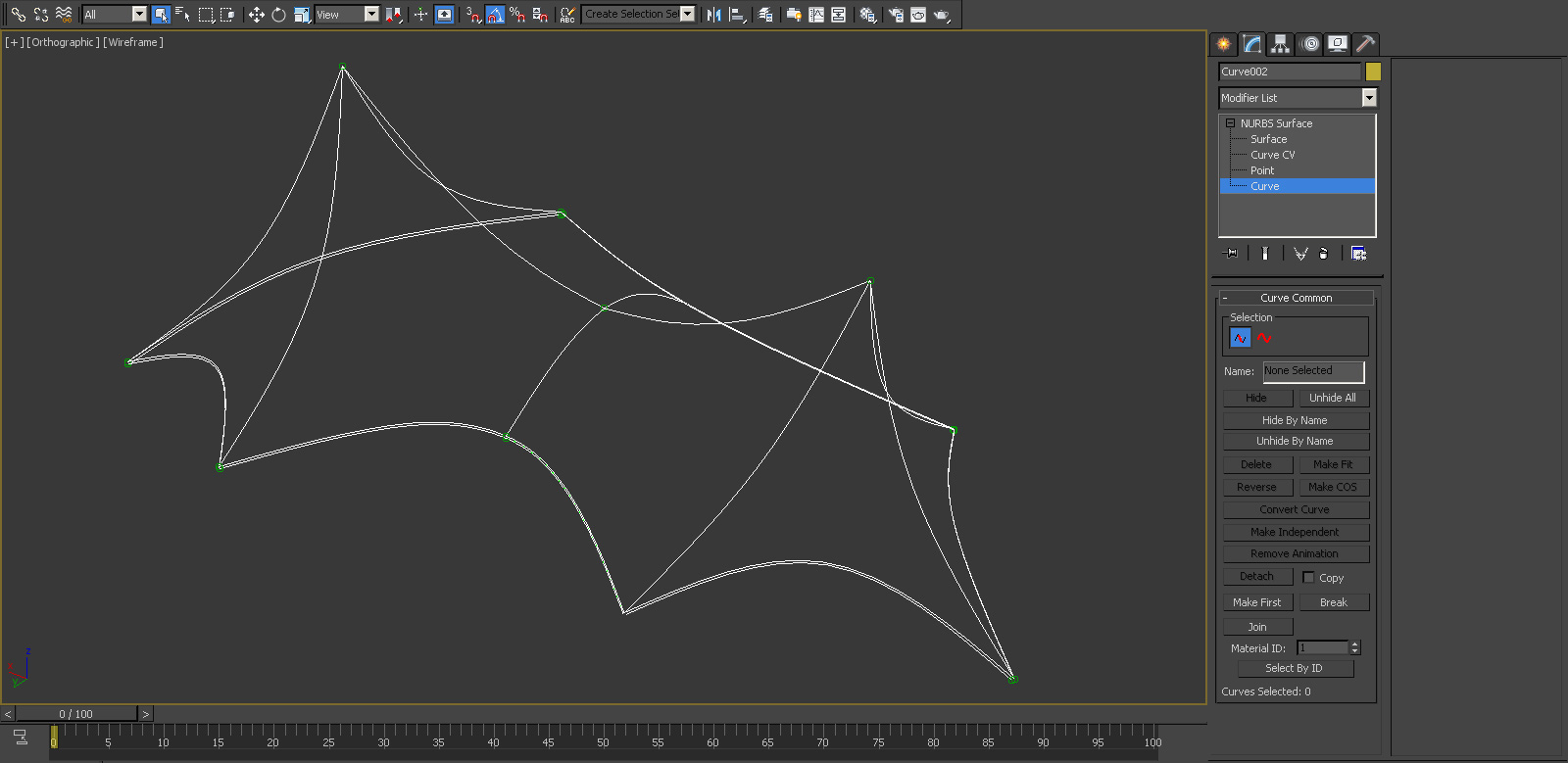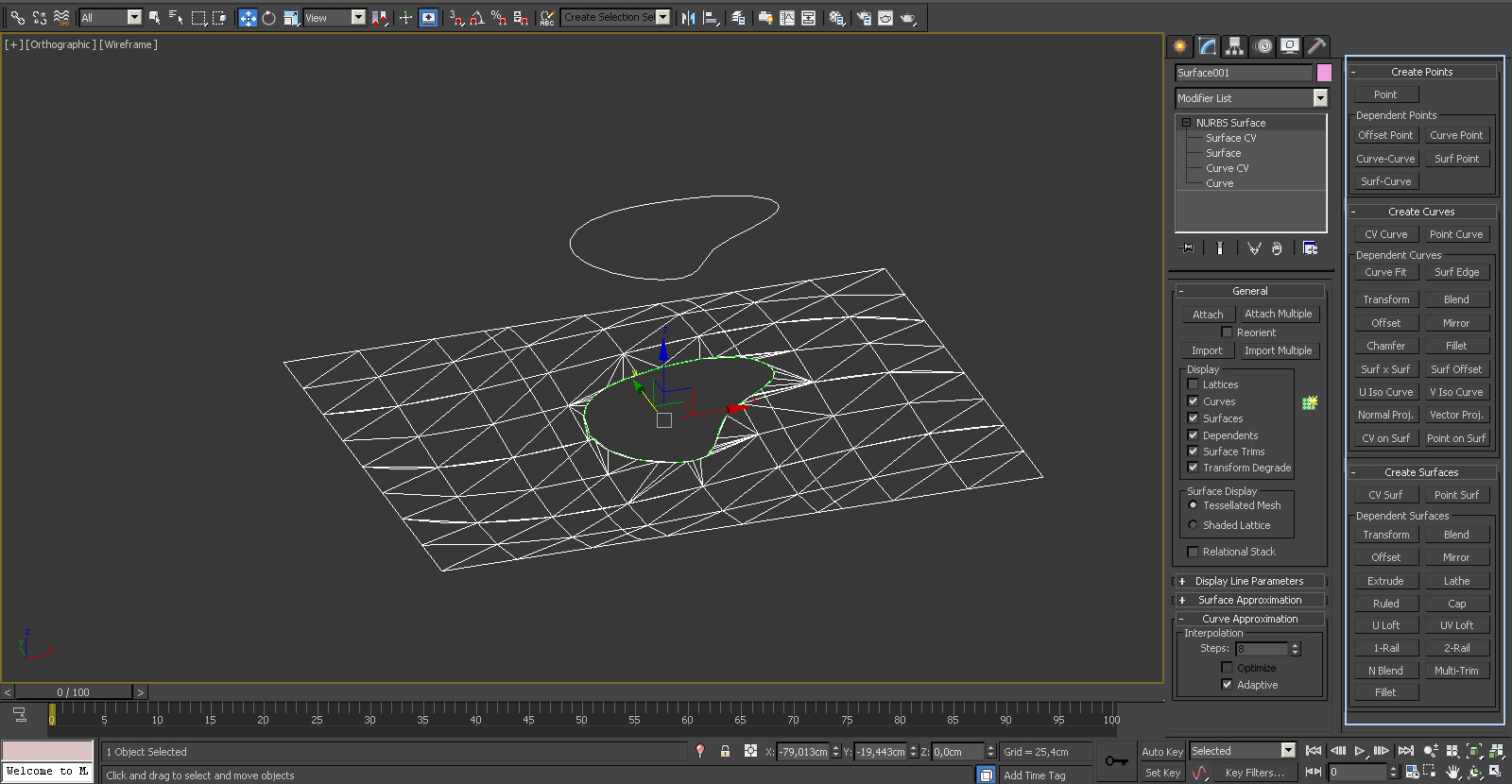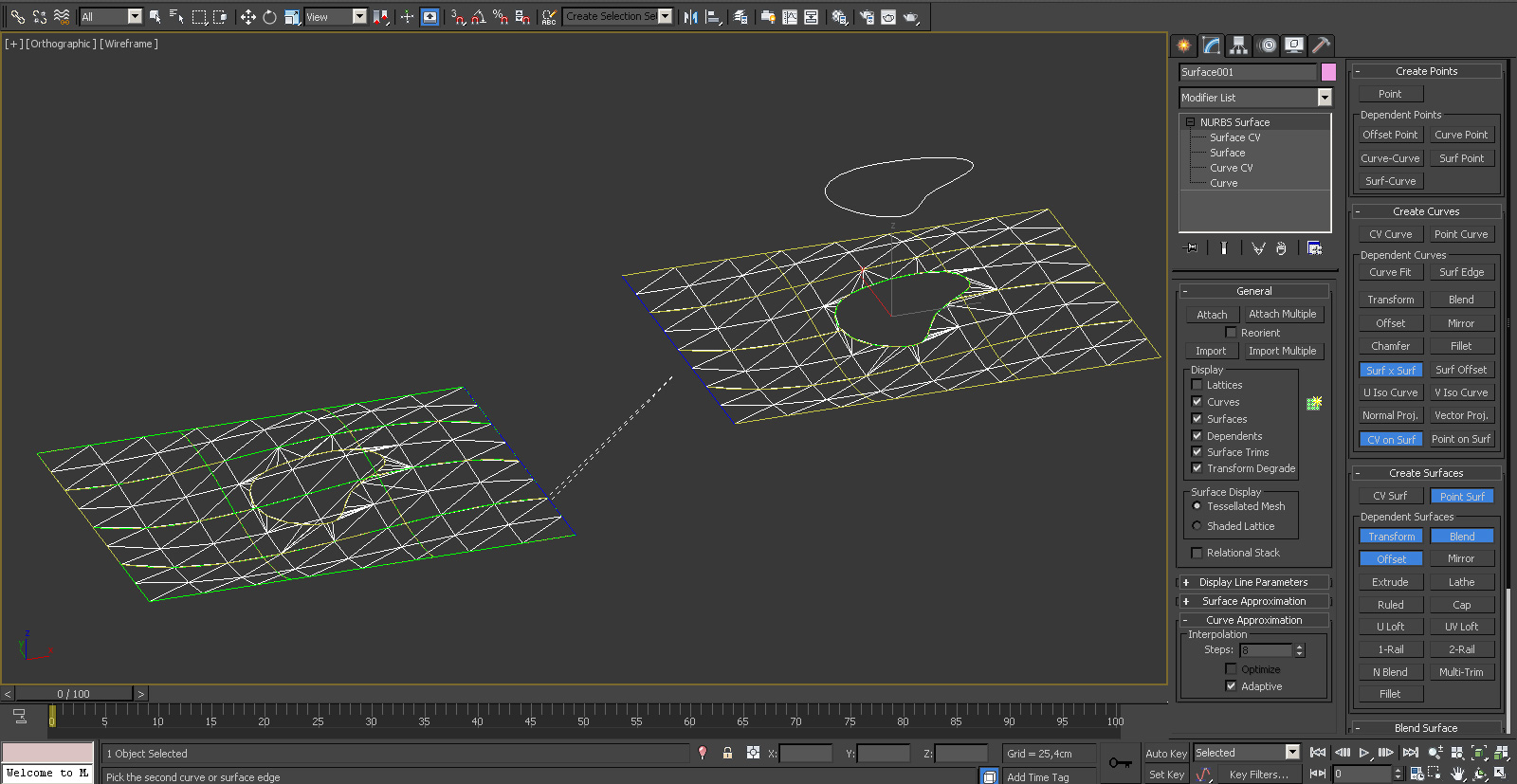Cursos e Bibliotecas Ver Mais
Galeria 3D1 Ver Mais

Johnathan Oliveira
Goiânia - Goias - AC

Rodrigo
Brasil - MG

Antonio
SÃO PAULO/BRASIL - AC

Lucas Rafael
Parana - PR

claudiosdr
Brasil - CE
Portfólios Ver Mais

PIMENTEL 3D
Blumenau - SC - Brasil - SC

Carretel3D
Rio de Janeiro - AC

Nahuel Alonso
modelagem 3d

Henry Rietra
Brasil - Ceará
COMO FAZER TOLDE / LONA ESTICADA ?
VIVA
O TITULO DESTE TÓPICO DIZ TUDO : COMO FAZER UM TOLDE OU UMA LONA ESTICADA COMO ESTE MODELO ?
TENHO DÚVIDAQUE QUE SEJA POSSIVEL COM O MODIFICADOR CLOTH POR CAUSA DAS PONTAS ESTICADAS JUNTO AO CHÃO ( ??? ).....
OBRIGADO
:(
O TITULO DESTE TÓPICO DIZ TUDO : COMO FAZER UM TOLDE OU UMA LONA ESTICADA COMO ESTE MODELO ?
TENHO DÚVIDAQUE QUE SEJA POSSIVEL COM O MODIFICADOR CLOTH POR CAUSA DAS PONTAS ESTICADAS JUNTO AO CHÃO ( ??? ).....
OBRIGADO
:(
HP Z820 Desktop Workstation : Dual XEON E5-2643 ( 4+4 x 3.30 GHz ) - 64GB RAM 120GB SSD 2TB HDD QUADRO DUAL K4000 3GB GDDR5
o Cloth tem um sistema pra fixar em coisas, se vc olhar como fazer cortina vai entender, mas no caso ai talvez seja ate mais facil modelar.
Oi Anonymmum, tudo bem?
Realmente é melhor modelar como o Dneo indicou tão bem em vez de simular com Cloth.
Este é o tipo de objeto ideal para modelar no sistema NURBS, pois é fácil e rápido.
Vou descrever e ilustrar um passo a passo a seguir de um teste simples para você acompanhar:
1 - Acesse o painel Create > Shapes e escolha a opção NURBS Curves na lista, como mostra a primeira imagem em anexo.
Clique no item Point Curve e desenhe o perfil de um lado da tenda na vista frontal igual aparece na imagem.
Eu criei a linha com 3 pontos, um no topo, outro no meio para criar a curvatura e o último na ponta inferior.
2 - Faça o mesmo para o lado oposto, como mostra a segunda imagem em anexo.
Agora pode ser importante estar com o Snap ligado, seja o Grid Point ou o Vertex se quiser "pegar" bem na ponta da primeira linha e deixar os vértices do topo no mesmo lugar, mas não é necessário, se quiser simular a área redonda do topo da haste que segura a tenda você pode deixar um espaço entre as linhas.
3 - Mude para a vista lateral e desenhe os outros dois perfis como mostra a terceira imagem em anexo.
Agora você já tem as linhas das 4 quinas onde o tecido ficará esticado, você pode criar mais se quiser fazer uma tenda sextavada, por exemplo.
4 - Mude para a vista Top e desenhe as linhas que definem as bordas inferiores de cada lado da tenda, como mostra a quarta imagem em anexo.
Agora é importante usar o Snap Vertex ou Grid Point para "pegar" bem na ponta de cada uma das 4 primeiras linhas que criamos.
5 - Você pode editar as linhas depois de criadas acessando o Sub-Object Point de cada uma, assim, aparecem os pontos que são iguais aos vértices no sistema poligonal, selecionando um Point você pode movê-lo normalmente.
Então, selecione uma das linhas da borda inferior que acabou de criar, clique no nome dela no Edit Stack do painel Modify para acender, assim, já vai selecionar o Sub-Object Point.
Selecione o ponto do meio da linha e ajuste a vista para alinhar mais ou menos as duas linhas laterais daquele lado, como mostra a quinta imagem em anexo.
Desta forma você poderá mover o ponto da linha da borda inferior para cima alinhando-o com a curvatura das linhas laterais para criar a curva do tecido quando está esticado pelas pontas, caso contrário ficaria reto e não pareceria que está bem esticado.
6 - Faça o mesmo para as outras 3 bordas e no final terá o esqueleto completo da tenda formado por curvas NURBS, todas independentes.
Para poder criar a malha baseada nestas curvas precisamos juntar tudo igual fazemos com as Splines comuns, então, selecione uma delas, clique no botão Attach Multiple e selecione todas as outras linhas na janela que aparece.
Agora, todas as linhas são uma só, então, clique no ícone NURBS Creation Toolbox, que aparece no menu da NURBS Curves no painel Modify, marcado na sexta imagem em anexo.
Ele abre o quadro flutuante com os ícones dos comandos NURBS mostrando na imagem, clique no ícone Create a Multisided Blend Surface, também marcado na imagem.
Este comando permite criar uma malha entre 3 ou mais curvas e a malha será interpolada de acordo com estas curvas, portanto, clique sequencialmente nas 3 curvas que formam um lado da tenda como mostram as setas na imagem.
7 - Quando terminar de clicar na terceira curva verá a malha ser criada, como mostra a sétima imagem em anexo, mas o comando continua ativo porque poderia usar mais curvas, então, clique com o botão direito para desativar e poder fazer o mesmo procedimento em cada um dos lados.
Não se preocupe com a baixa qualidade da malha, se colocar a vista em Wireframe verá que na verdade tem duas malhas no mesmo lugar, uma poligonal como estamos acostumados e outra com as Edges verdes que são as Surfaces NURBS.
O que vale é a Surface NURBS, pois a malha poligonal é gerada a partir da Surface para visualização na Viewport e renderização, já que a superfície NURBS é apenas matemática e não pode ser visualizada ou renderizada.
Então, a qualquer momento você pode modificar a resolução da malha poligonal usada na visualização.
8 - Para alterar a resolução da malha poligonal de visualização é só desativar os Sub-Objects para ficar na raiz do NURBS Curve no painel Modify e acessar o menu Surface Approximation, como mostra a oitava imagem em anexo.
Logo no início do menu tem os botões Low, Medium e High para você clicar e modificar a resolução, se quiser também pode ajustar manualmente nos parâmetros abaixo dos botões.
Se você for renderizar a partir da malha NURBS tem que configurar também a aproximação da Surface para a renderização, veja no início do menu que está marcado o modo Viewport para definir a resolução da malha apenas na Viewport, mudando para o modo Renderer você define a resolução da malha na renderização.
Agora, depois que terminar de modelar você poderá converter a Surface NURBS em Editable Poly clicando com o botão direito e escolhendo a opção Convert to > Editable Poly.
Assim, vai virar um Editable Poly normal e poderá editar em Poly como qualquer outro objeto, exportar para o Z-Brush para criar mais detalhes e ondulações ou o que quiser.
9 - Também é possível aplicar modificadores de subdivisão na malha poligonal de visualização da Surface NURBS se for renderizar em NURBS mesmo, como mostra a última imagem em anexo.
Neste caso eu sugiro que use o Mesh Smooth em vez do Turbo Smooth, pois o Mesh Smooth oferece mais controle e colocando na opção Quad Output não vai arredondar as pontas como faria o TurboSmooth e não é desejado.
Se tiver qualquer problema durante o processo é só falar.
Abração e tudo de bom.
André Vieira
Realmente é melhor modelar como o Dneo indicou tão bem em vez de simular com Cloth.
Este é o tipo de objeto ideal para modelar no sistema NURBS, pois é fácil e rápido.
Vou descrever e ilustrar um passo a passo a seguir de um teste simples para você acompanhar:
1 - Acesse o painel Create > Shapes e escolha a opção NURBS Curves na lista, como mostra a primeira imagem em anexo.
Clique no item Point Curve e desenhe o perfil de um lado da tenda na vista frontal igual aparece na imagem.
Eu criei a linha com 3 pontos, um no topo, outro no meio para criar a curvatura e o último na ponta inferior.
2 - Faça o mesmo para o lado oposto, como mostra a segunda imagem em anexo.
Agora pode ser importante estar com o Snap ligado, seja o Grid Point ou o Vertex se quiser "pegar" bem na ponta da primeira linha e deixar os vértices do topo no mesmo lugar, mas não é necessário, se quiser simular a área redonda do topo da haste que segura a tenda você pode deixar um espaço entre as linhas.
3 - Mude para a vista lateral e desenhe os outros dois perfis como mostra a terceira imagem em anexo.
Agora você já tem as linhas das 4 quinas onde o tecido ficará esticado, você pode criar mais se quiser fazer uma tenda sextavada, por exemplo.
4 - Mude para a vista Top e desenhe as linhas que definem as bordas inferiores de cada lado da tenda, como mostra a quarta imagem em anexo.
Agora é importante usar o Snap Vertex ou Grid Point para "pegar" bem na ponta de cada uma das 4 primeiras linhas que criamos.
5 - Você pode editar as linhas depois de criadas acessando o Sub-Object Point de cada uma, assim, aparecem os pontos que são iguais aos vértices no sistema poligonal, selecionando um Point você pode movê-lo normalmente.
Então, selecione uma das linhas da borda inferior que acabou de criar, clique no nome dela no Edit Stack do painel Modify para acender, assim, já vai selecionar o Sub-Object Point.
Selecione o ponto do meio da linha e ajuste a vista para alinhar mais ou menos as duas linhas laterais daquele lado, como mostra a quinta imagem em anexo.
Desta forma você poderá mover o ponto da linha da borda inferior para cima alinhando-o com a curvatura das linhas laterais para criar a curva do tecido quando está esticado pelas pontas, caso contrário ficaria reto e não pareceria que está bem esticado.
6 - Faça o mesmo para as outras 3 bordas e no final terá o esqueleto completo da tenda formado por curvas NURBS, todas independentes.
Para poder criar a malha baseada nestas curvas precisamos juntar tudo igual fazemos com as Splines comuns, então, selecione uma delas, clique no botão Attach Multiple e selecione todas as outras linhas na janela que aparece.
Agora, todas as linhas são uma só, então, clique no ícone NURBS Creation Toolbox, que aparece no menu da NURBS Curves no painel Modify, marcado na sexta imagem em anexo.
Ele abre o quadro flutuante com os ícones dos comandos NURBS mostrando na imagem, clique no ícone Create a Multisided Blend Surface, também marcado na imagem.
Este comando permite criar uma malha entre 3 ou mais curvas e a malha será interpolada de acordo com estas curvas, portanto, clique sequencialmente nas 3 curvas que formam um lado da tenda como mostram as setas na imagem.
7 - Quando terminar de clicar na terceira curva verá a malha ser criada, como mostra a sétima imagem em anexo, mas o comando continua ativo porque poderia usar mais curvas, então, clique com o botão direito para desativar e poder fazer o mesmo procedimento em cada um dos lados.
Não se preocupe com a baixa qualidade da malha, se colocar a vista em Wireframe verá que na verdade tem duas malhas no mesmo lugar, uma poligonal como estamos acostumados e outra com as Edges verdes que são as Surfaces NURBS.
O que vale é a Surface NURBS, pois a malha poligonal é gerada a partir da Surface para visualização na Viewport e renderização, já que a superfície NURBS é apenas matemática e não pode ser visualizada ou renderizada.
Então, a qualquer momento você pode modificar a resolução da malha poligonal usada na visualização.
8 - Para alterar a resolução da malha poligonal de visualização é só desativar os Sub-Objects para ficar na raiz do NURBS Curve no painel Modify e acessar o menu Surface Approximation, como mostra a oitava imagem em anexo.
Logo no início do menu tem os botões Low, Medium e High para você clicar e modificar a resolução, se quiser também pode ajustar manualmente nos parâmetros abaixo dos botões.
Se você for renderizar a partir da malha NURBS tem que configurar também a aproximação da Surface para a renderização, veja no início do menu que está marcado o modo Viewport para definir a resolução da malha apenas na Viewport, mudando para o modo Renderer você define a resolução da malha na renderização.
Agora, depois que terminar de modelar você poderá converter a Surface NURBS em Editable Poly clicando com o botão direito e escolhendo a opção Convert to > Editable Poly.
Assim, vai virar um Editable Poly normal e poderá editar em Poly como qualquer outro objeto, exportar para o Z-Brush para criar mais detalhes e ondulações ou o que quiser.
9 - Também é possível aplicar modificadores de subdivisão na malha poligonal de visualização da Surface NURBS se for renderizar em NURBS mesmo, como mostra a última imagem em anexo.
Neste caso eu sugiro que use o Mesh Smooth em vez do Turbo Smooth, pois o Mesh Smooth oferece mais controle e colocando na opção Quad Output não vai arredondar as pontas como faria o TurboSmooth e não é desejado.
Se tiver qualquer problema durante o processo é só falar.
Abração e tudo de bom.
André Vieira
Desde já um grande obrigado André Vieira pela a resposta detalhada.
Na verdade devo confessar que nunca trabalhei com NURBS !

Vou claramente seguir as suas instruções mas tenho duas perguntas :
1 \ Será que da para representar mais do que um bico como na foto ?
2 \ Como obter o efeito " plissado" junto das anilhas e dos esticadores ?
Obigadão
Na verdade devo confessar que nunca trabalhei com NURBS !
Vou claramente seguir as suas instruções mas tenho duas perguntas :
1 \ Será que da para representar mais do que um bico como na foto ?
2 \ Como obter o efeito " plissado" junto das anilhas e dos esticadores ?
Obigadão
HP Z820 Desktop Workstation : Dual XEON E5-2643 ( 4+4 x 3.30 GHz ) - 64GB RAM 120GB SSD 2TB HDD QUADRO DUAL K4000 3GB GDDR5
Oi Anonymumm, tudo bem?
Eu que agradeço pela sua participação aqui no fórum e pelas suas visitas.
NURBS é muito legal e gostoso de modelar, o sistema do Max é bem básico se comparado com o do Rhino, mas serve para modelar diversos tipos de objeto facilmente que seriam bem trabalhosos de fazer em Poly, entretanto, para certos tipos de detalhes é melhor converter em Poly e modelar normalmente.
Por exemplo o plissado do tecido criando ondulações, é melhor fazer no Z-Brush ou mais recentemente pintando Displacement Map no Substance Painter, até dá para fazer no Max mesmo com o Viewport Canvas, que permite pintar diretamente no objeto, assim, você cria um mapa com as ondulações em tons de cinza e aplica no Displacement.
É possível fazer quantos bicos quiser, como mostra a primeira imagem em anexo, e pode criar facilmente os furos da amarração ou qualquer tipo de recorte na superfície NURBS projetando linhas, como mostra a segunda imagem em anexo.
A técnica é bem simples, você precisa criar um aramado com linhas, como mostra a terceira imagem em anexo, depois vai gerar as Surfaces baseadas nestas linhas, então, conhecendo os poucos comandos que o sistema NURBS do Max oferece você vai saber como precisa criar as linhas conforme a Surface que deseja fazer.
Os comandos NURBS aparecem naquela janelinha de ícones ou nos menus no Modify, como mostra a quarta imagem em anexo, basicamente são estes recursos que você vai usar para fazer tudo e também pode converter Splines comuns e primitivas do Max em NURBS quando precisar, usando o Convert To do botão direito do mouse.
Foi o que eu fiz para abrir os furos na borda da tenda, primeiro criei um círculo comum, distribui cópias dele com o Spacing Tool por uma linha que extrai da malha da borda, converti em NURBS e apliquei o Normal Projection.
O Normal Projection projeta uma curva NURBS na Surface e dai você pode marcar a opção Trim nos parâmetros da curva NURBS para abrir um furo na malha, também mostrado na quarta imagem em anexo.
O Blend une as Edges de duas Surfaces criando uma malha suave entre elas, como mostram a quinta e sexta imagens em anexo.
O Extrude permite extrudir a curva NURBS projetada na Surface, como mostra a sétima imagem em anexo.
O Lathe faz a mesma coisa que o Lathe do Poly, revolucionando a curva NURBS para criar objetos torneados.
O Offset funciona parecido com o Shell do Poly, o Cap também é igual ao Cap Holes do Poly.
O Ruled cria uma Surface entre duas linhas, interpolando a transição de uma para a outra.
O U Loft é parecido com o Ruled, mas aceita diversas curvas na mesma direção, já o UV Loft aceita várias curvas nas duas direções.
O 1 Rail cria a Surface interpolando uma curva com base no caminho de outra, similar ao Bevel Profile do Max e o 2 Rail faz a mesma coisa aceitando um caminho de cada lado.
O N Blend cria a Surface com base em várias linhas como fiz no exemplo da tenda, o Multi-Trim corta a Surface com base em várias linhas e o Filled arredonda o encontro de duas Surfaces.
Você encontra uma descrição de cada recurso neste link na Autodesk: https://knowledge.autodesk.com/support/3ds-max/learn-explore/caas/CloudHelp/cloudhelp/2019/ENU/3DSMax-Modeling/files/GUID-9304A4E6-DAAF-413A-9416-FEA26EF6631E-htm.html
É só brincar um pouco com o sistema que logo vai pegar o jeito e se tiver qualquer dúvida é só falar.
Abração e tudo de bom.
André Vieira
Eu que agradeço pela sua participação aqui no fórum e pelas suas visitas.
NURBS é muito legal e gostoso de modelar, o sistema do Max é bem básico se comparado com o do Rhino, mas serve para modelar diversos tipos de objeto facilmente que seriam bem trabalhosos de fazer em Poly, entretanto, para certos tipos de detalhes é melhor converter em Poly e modelar normalmente.
Por exemplo o plissado do tecido criando ondulações, é melhor fazer no Z-Brush ou mais recentemente pintando Displacement Map no Substance Painter, até dá para fazer no Max mesmo com o Viewport Canvas, que permite pintar diretamente no objeto, assim, você cria um mapa com as ondulações em tons de cinza e aplica no Displacement.
É possível fazer quantos bicos quiser, como mostra a primeira imagem em anexo, e pode criar facilmente os furos da amarração ou qualquer tipo de recorte na superfície NURBS projetando linhas, como mostra a segunda imagem em anexo.
A técnica é bem simples, você precisa criar um aramado com linhas, como mostra a terceira imagem em anexo, depois vai gerar as Surfaces baseadas nestas linhas, então, conhecendo os poucos comandos que o sistema NURBS do Max oferece você vai saber como precisa criar as linhas conforme a Surface que deseja fazer.
Os comandos NURBS aparecem naquela janelinha de ícones ou nos menus no Modify, como mostra a quarta imagem em anexo, basicamente são estes recursos que você vai usar para fazer tudo e também pode converter Splines comuns e primitivas do Max em NURBS quando precisar, usando o Convert To do botão direito do mouse.
Foi o que eu fiz para abrir os furos na borda da tenda, primeiro criei um círculo comum, distribui cópias dele com o Spacing Tool por uma linha que extrai da malha da borda, converti em NURBS e apliquei o Normal Projection.
O Normal Projection projeta uma curva NURBS na Surface e dai você pode marcar a opção Trim nos parâmetros da curva NURBS para abrir um furo na malha, também mostrado na quarta imagem em anexo.
O Blend une as Edges de duas Surfaces criando uma malha suave entre elas, como mostram a quinta e sexta imagens em anexo.
O Extrude permite extrudir a curva NURBS projetada na Surface, como mostra a sétima imagem em anexo.
O Lathe faz a mesma coisa que o Lathe do Poly, revolucionando a curva NURBS para criar objetos torneados.
O Offset funciona parecido com o Shell do Poly, o Cap também é igual ao Cap Holes do Poly.
O Ruled cria uma Surface entre duas linhas, interpolando a transição de uma para a outra.
O U Loft é parecido com o Ruled, mas aceita diversas curvas na mesma direção, já o UV Loft aceita várias curvas nas duas direções.
O 1 Rail cria a Surface interpolando uma curva com base no caminho de outra, similar ao Bevel Profile do Max e o 2 Rail faz a mesma coisa aceitando um caminho de cada lado.
O N Blend cria a Surface com base em várias linhas como fiz no exemplo da tenda, o Multi-Trim corta a Surface com base em várias linhas e o Filled arredonda o encontro de duas Surfaces.
Você encontra uma descrição de cada recurso neste link na Autodesk: https://knowledge.autodesk.com/support/3ds-max/learn-explore/caas/CloudHelp/cloudhelp/2019/ENU/3DSMax-Modeling/files/GUID-9304A4E6-DAAF-413A-9416-FEA26EF6631E-htm.html
É só brincar um pouco com o sistema que logo vai pegar o jeito e se tiver qualquer dúvida é só falar.
Abração e tudo de bom.
André Vieira
Impressionante !! Obrigado
HP Z820 Desktop Workstation : Dual XEON E5-2643 ( 4+4 x 3.30 GHz ) - 64GB RAM 120GB SSD 2TB HDD QUADRO DUAL K4000 3GB GDDR5
Faça o login para poder comentar
VOCÊ TAMBÉM PODE SE INTERESSAR POR:
Usuários conectados
Total de mensagens publicadas pelos membros da comunidade: 711055.
Total de membros registrados: 138526
Últimos membros registrados: erotique, Amândio Augusto Tavares , miteoelon, JointCare11, LumiLeanAvis Prix, psoriol, Miltonsroberts, degmon026.
Usuário(s) on-line na última hora: 659, sendo 9 membro(s) e 650 visitante(s).
Membro(s) on-line na última hora: Reinaldo Silva, Gabriel.C, Eduardo Ramos, Frederico Wagner N. R., Junior, ale.bs1, Duda, Pedro Juliato, Osires Mathoso.
Legenda: Administrador, Especial, Moderador, Parceiro .